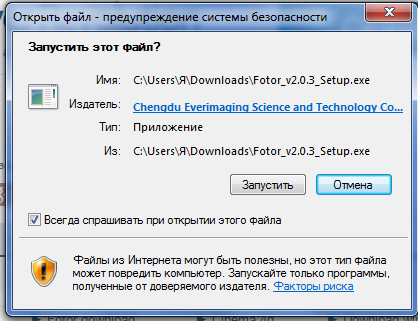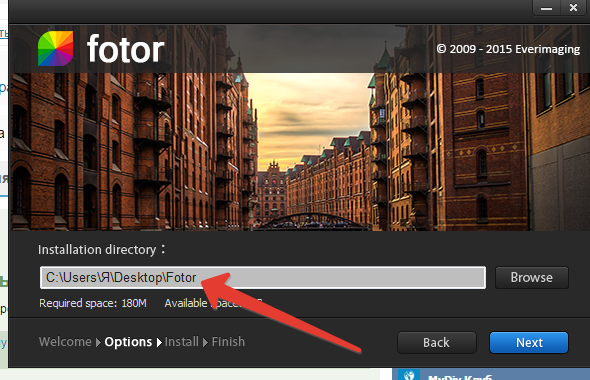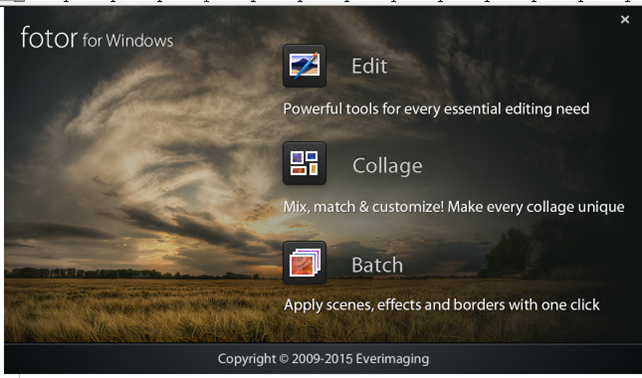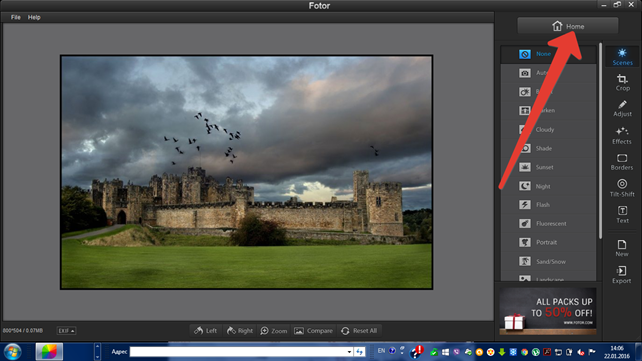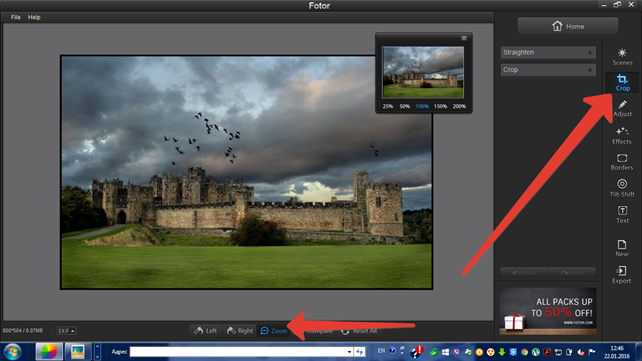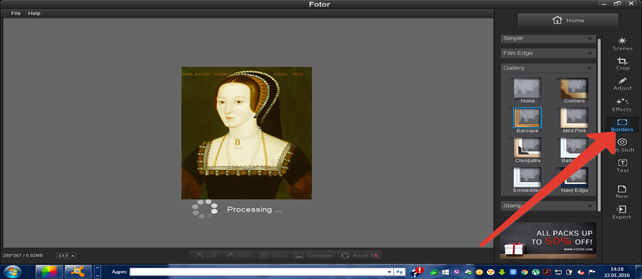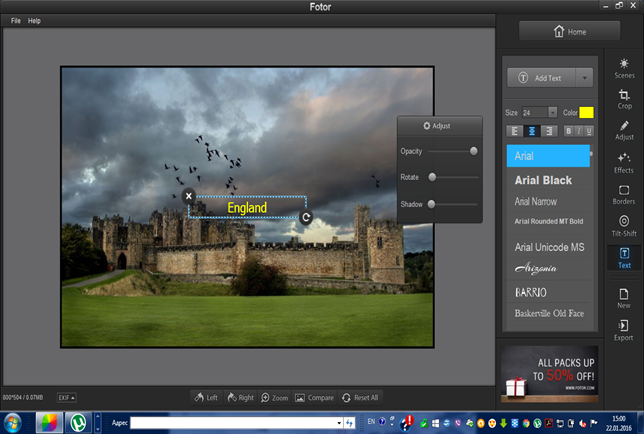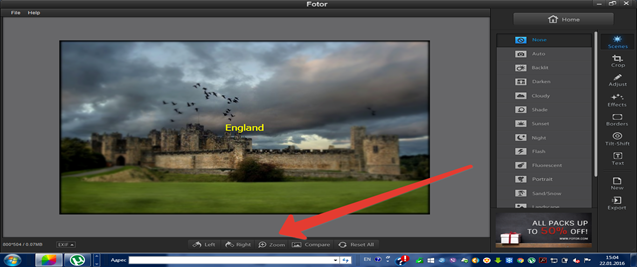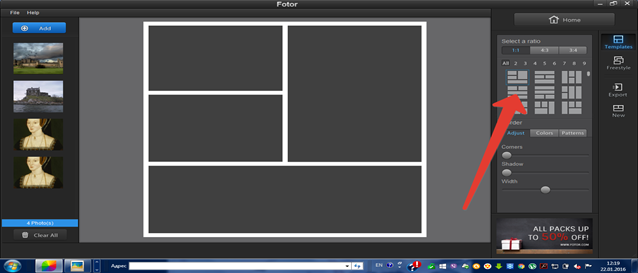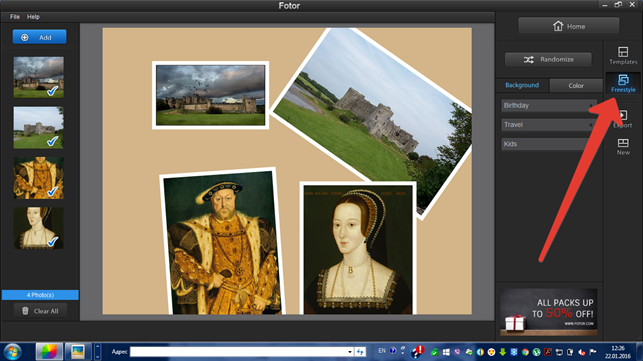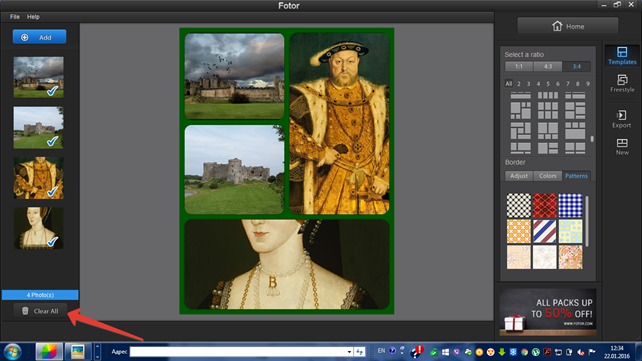Как использовать фоторедактор Fotor для обработки фотографий
Редактор Fotor — простая программа для редактирования фото, с помощью которой пользователь может редактировать фото бесплатно, добавлять эффекты, создавать коллажи из фотографий или картинок. Воспользоваться сервисом Вы можете в онлайн-режиме или же установив приложение на свой компьютер. Если проанализировать преимущества и недостатки, которые имеют редакторы фотографий на компьютер, то программа для создания фотографий Fotor по праву считается самой удобной и понятной утилитой в сети.
Созданные в фоторедакторе проекты, Вы можете сохранять в памяти ПК или импортировать в социальные сети, файлообменник, блог.
Недостаток приложения — англоязычное меню, но разобраться с настройками и функционалом программы посильно юзерам как высокого уровня подготовки, так и новичкам.
Как редактировать фото бесплатно с эффектами
- Обрезка фотографии.
- Поворот по вертикали и по горизонтали (автонастройка или ручной режим).
- Зеркальное отражение.
- Регулирование яркости, контраста, четкости и насыщенности.
- Работа с тоном.
- Настройка цветовой гаммы посредством изменения температуры (от холодных до теплых красок) и оттенка.
- Изменение размера картинки.
- Создание коллажа.
- Добавление наклеек, рисунков, табличек.
- Создание надписи.
- Редактирование портрета.
- Применение эффектов.
- Выбор рамки, форма и декор которой наиболее подойдет к теме картинки.
Бесплатный фоторедактор Fotor: где скачать?
Чтобы на ноутбуке сделать фото, скачиваем установочный файл редактора с бесплатно и начинаем инсталляцию:
- Запускаем установку, нажав на соответствующую кнопку.
- Соглашаемся с условиями лицензионного договора, чтобы установить редактор, отметив факт ознакомления галочкой. Жмем кнопку «Next» и переходим к следующему этапу скачивания.
Рис 2. Принятие лицензионного соглашения
- В появившемся окне указываем направление загрузки, то есть место, в котором Вы сможете фоторедактор Fotor найти. Лучше разместить ярлык приложения на рабочем столе, чтобы можно было легко и быстро перейти к работе над проектом, а не искать утилиту по всем папкам. Клацаем «Next» и продолжаем.
Рис 3. Указываем путь установки
- Выполняется установка. Процесс занимает 3-5 секунд. Продолжаем.
- После завершения установки Вы увидите заглавную страницу редактора. Программа для создания рисунков Fotor состоит из трех разделов: работа с фото, редактирование — «Edit»; создание коллажа — «Collage»; пакетная обработка графических файлов — «Batch». Выглядит это таким образом.
- Чтобы начать работу, выбираем нужный блок и переходим к проекту. Возьмем, к примеру, «Edit». На поле, предназначенном для размещения фотографии, кликаем и добавляем нужный файл.
- Для возврата на главную страницу, нажмите по ячейке с изображением домика «Home».
Fotor: как редактировать фото бесплатно на русском языке, красивое оформление фото
«Edit» состоит из шести разделов, каждый из которых отвечает за выполнение определенных действий при работе с фото.
- В «Scenes» выполняется базовое редактирование. Вы можете задать такие параметры рисунка, как освещение, яркость и контрастность.
- Чтобы изменить размер фотографии на компьютере, перейдите в раздел «Crops», который отвечает за настройку размера рисунка, обрезку, установление соотношения сторон. Уменьшить или увеличить картинку Вы можете также с помощью элементов нижней панели задач. Приложение может использоваться, как программа для уменьшения фотографий.
- В «Adjust» регулируется цветность и четкость изображения, а также яркость, цветовая температура (от теплых до холодных оттенков), насыщенность и контрастность.
- Вкладка «Borders» предлагает пользователю широкий ассортимент обрамлений, форму, цвет и декор которых можно выбрать дополнительно.
- Чтобы создать картинки с эффектами Вы можете воспользоваться инструментами «Effects».
- Если Вы хотите вставить надпись, перейдите во вкладку с изображением буквы «Т». Здесь Вы можете настроить шрифт и прозрачность текста. Добавляем текст посредством нажатия на «Add Text». На фото появляется прямоугольное поле для внесения надписи. Настройте параметры ввода (кегль, шрифт, расположение текста, цвет) и добавьте надпись.
- Для создания размытого фона с выделением конкретной части изображения, перейдите в «Tilt-Shift».
- С помощью кнопок на нижней панели программа редактор фотографии повернет фото, изменит размер, отменит изменения.
Коллаж онлайн с fotor
«Collage» имеет все необходимые инструменты, чтобы создать фотоколлаж в Fotor.
- Добавляем исходные изображения, нажав на «Add».
- Пред добавлением картинок необходимо определиться со структурой коллажа. С помощью набора инструментов Вы можете выбрать шаблон, в котором будет представлено от 1 до 9 элементов.
- Распределяем рисунки по ячейкам, перетаскивая их мышкой.
- Чтобы части композиции разместились не по шаблону, а в произвольной форме, нажмите «Freestyle» .
- Действия по изменению цвета фона, текстуры, размера отступов, яркости, контрастности регулируются инструментарием, расположенным в левой части страницы. Разобраться в их работе довольно просто.
- Чтобы изменить размер фото на компьютере, отрегулируйте пропорциональное соотношение размеров всех компонентов.
- Чтобы очистить форму, нажмите «Clear all».
Здесь описаны возможности программы Fotor, с помощью которых для пользователя доступно оформление своих фото бесплатно, создание из них коллажей и добавление эффектов.
Пробуйте и у вас всё получится, тут нет ничего сложного. Теперь вы знаете, как редактировать фото бесплатно с помощью программы Fotor.